Hoy en día podemos encontrar televisores inteligentes muy económicos. Esto es debido a que los fabricantes suelen recortar en un buen número de factores para poder ofrecer Smart TVs relativamente completas y a un precio ajustado. Entre los aspectos en los que se recorta se encuentra el procesador y la memoria RAM, principales responsables del procesado de imagen y fluidez del sistema operativo respectivamente.
Debido a ello, la mayoría de televisores Android TV de gama de entrada a veces les cuesta (por no decir en todo momento) ofrecernos una experiencia fluida y eficiente. En mi caso llevo varios años sufriendo la lentitud del sistema de mi Xiaomi TV P1, aunque con el tiempo he sabido sacarle el máximo provecho con una serie de trucos.
En este artículo te vamos a mostrar una serie de recomendaciones que puedes seguir para hacer que tu televisor con Android TV rinda en todo lo posible y puedas hacer que el sistema operativo vaya más fluido y rápido.
Eliminar los procesos en segundo plano
Uno de los aspectos que hará que la memoria RAM de tu televisor no esté hasta arriba es la eliminación de procesos en segundo plano. Android TV no dispone de un panel donde vemos todos los procesos activos en segundo plano, como si ocurre en teléfonos móviles u ordenadores. Esto es debido a que el sistema va gestionando los procesos sin necesidad de que nosotros echemos mano. No obstante, sí podemos hacer algo al respecto.
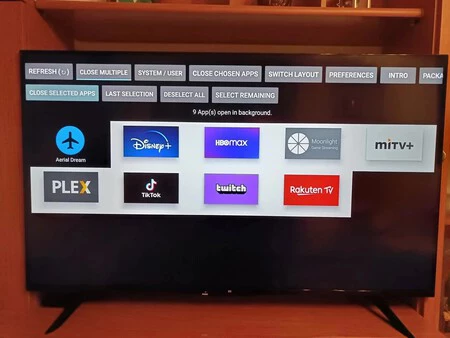
Aunque no veamos todos los procesos abiertos, el sistema sí nos permite forzar la detención de todo lo que tengamos abierto. Aunque podemos hacerlo manualmente, te recomendamos que instales una aplicación como ‘Background Apps and Process List’, ya que podrás ver todo lo que tienes abierto en tu televisor y te permitirá cerrarlo de golpe.
Esto ayudará a que la memoria RAM de tu televisor no se encuentre al límite y tenga margen para operar correctamente y sin que el sistema se quede pillado.
Limitar la cantidad de procesos que se quedan abiertos
Cada vez que abrimos una aplicación o proceso en nuestro televisor, éste ocupa una parte de nuestra memoria RAM para que podamos interactuar con el proceso sin dificultades. A veces, el exceso de procesos abiertos hace que el rendimiento de nuestro televisor empeore. Si bien la app de la que te hemos hablado antes te puede ayudar en gran medida para liberar memoria RAM en tu televisor, existe otra opción muy útil que debes activar.
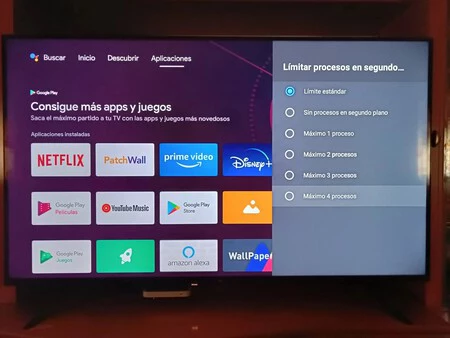
En las opciones para desarrolladores de Android TV existe una opción para limitar la cantidad de procesos que el sistema puede mantener abiertos de forma simultánea. Si no sabes habilitar las opciones para desarrolladores te dejamos con una guía, el procedimiento es muy sencillo.
Cuando tengas las opciones de desarrolladores habilitadas, debes ir a los ajustes de tu televisor y dirigirte a Preferencias del dispositivo > Opciones para desarrolladores y buscar la opción de ‘Limitar procesos en segundo plano’. Aquí podrás escoger el número de procesos en segundo plano que el sistema podrá mantener abiertos. Nosotros te recomendamos dejarlo en ‘Máximo 4 procesos’, para que el sistema tenga margen y en caso de desbordamiento de memoria, vaya forzando la detención de los procesos.
Disminuir el tiempo de las animaciones en pantalla
El truco que te vamos a mostrar a continuación no afecta en absoluto al rendimiento del dispositivo, pero sí nos puede dar la sensación de que todo vaya más rápido, ya que limitaremos el tiempo que se toman las animaciones del sistema en aparecer. De esta manera, cuando abramos alguna aplicación o naveguemos por la interfaz del sistema, las animaciones serán mucho más rápidas, y por tanto podremos acceder al contenido de forma más veloz también.
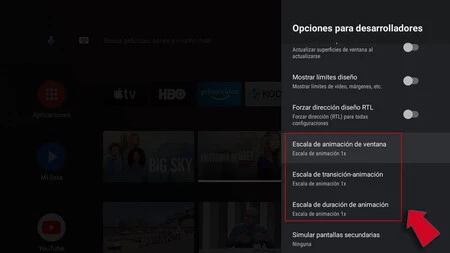
Para acceder a esta modificación también tendremos que activar las opciones para desarrolladores. Una vez las tengas activas, debes buscar tres opciones:
- Escala de animación de ventana
- Escala de transición-animación
- Escala de duración de animación
Nuestra intención aquí es reducir el tiempo de todas las animaciones del sistema. Por defecto se encuentra a ‘Escala de animación 1x’, así que te recomendamos reducir el tiempo a 0,5x en todas las escalas. Una vez hayas hecho esto notarás que mientras navegas por los menús o abres y cierras aplicaciones, todo irá un poco más rápido.
Limpiar la caché y liberar espacio de almacenamiento
Gestionar adecuadamente el almacenamiento interno de nuestro televisor también nos ayudará a causar un menor impacto en su rendimiento. Es por ello que, limpiar la caché y liberar espacio de forma recurrente, nos ayudará mejorar el rendimiento de nuestra tele.
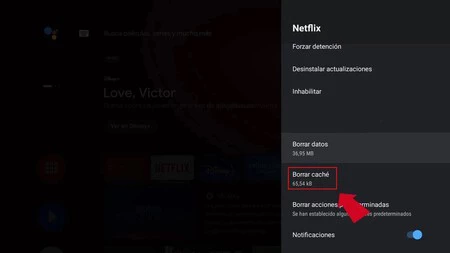
Para limpiar la caché de cada aplicación, debemos de entrar al apartado de configuración y presionar sobre ‘Aplicaciones’. Aquí debemos escoger la app que queremos optimizar y presionar sobre ‘Borrar datos’ y ‘Borrar caché’. Esto eliminará los datos temporales y espacio de almacenamiento que ocupa la app sin eliminarla. Eso sí, en caso de que se trate de una aplicación que dependa de nuestras credenciales de acceso, tendremos que volver a iniciar sesión si lo requiere.
Además de la eliminación de la caché de cada aplicación, también puedes desinstalar aquellas aplicaciones que ya no utilices o no te sean necesarias. Ten en cuenta que mientras menos apps tengas en tu televisor mayor espacio de almacenamiento tendrás.
En Xataka Smart Home | Con este truco puedes eliminar todas las aplicaciones de tu Android TV o Chromecast de una sentada




